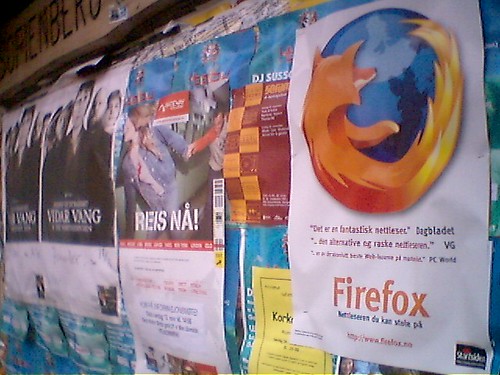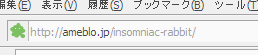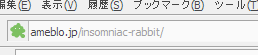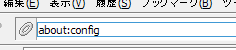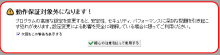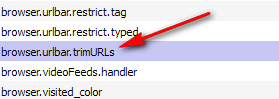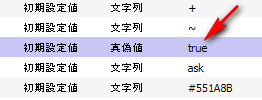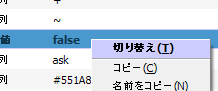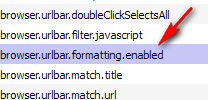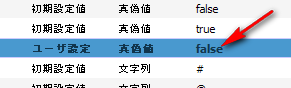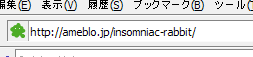高速リリースサイクルの予定通りFirefoxがver7へとアップデートしました。
今回のバージョンアップでメモリの使用量がずいぶんと改善されたようです。環境にもよるとは思いますが、前回のバージョンに比べて非常にキビキビとした動きになりました。
また見た目で明らかに変わったのが、URLの表示です。
例えば某ブログの場合
今まで
そしてFirefox7
このように【http://】が省略されるようになりました。
Chrome系のブラウザは従来からこの表示方法なので、むしろ最近ではこちらを見慣れている人の方が多いかも知れません。
省略していてもコピーすれば「http://~」の部分も含めて全部がコピーできるので、このままで全く問題はありませんが、元の表示に戻したくなった時のために手順メモです。
FirefoxのURL欄にhttpを表示させる方法
(1)URL欄に【about:config】と入力してEnterキー
警告を了解して【細心の注意を払って使用する】をクリック
(2)表示された設定名の中から【browser.urlbar.trimURLs】を探す
値が【true】となっているので
ここを「右クリック→切り替え」で値を【false】に変更
これで以前のhttp付きのURL表示に戻ります。
ついでに
Firefox6以降、URL表示の中でドメイン名が強調表示されています。
Sleipnirとかと同じ表示形式。
これも強調表示させなくすることが出来ます。
Firefoxのドメイン強調表示を無効にする方法
(1)URL欄に【about:config】と入力してEnterキー
警告を了解して【細心の注意を払って使用する】をクリック
(2)表示された設定名の中から【browser.urlbar.formatting.enabled】を探す
(3)↑と同じ要領で値を【false】に変更
これでドメイン強調表示は無効になります。